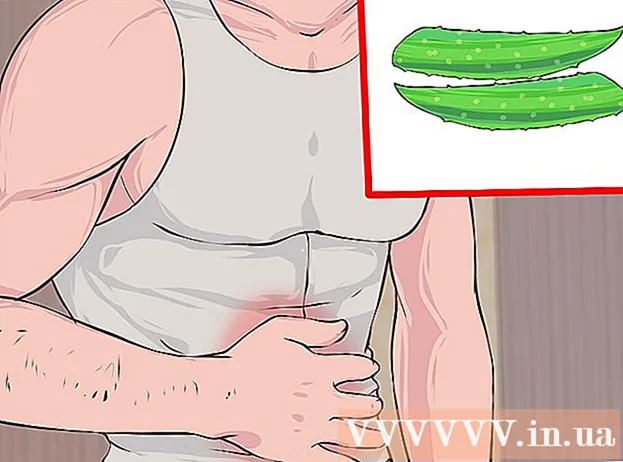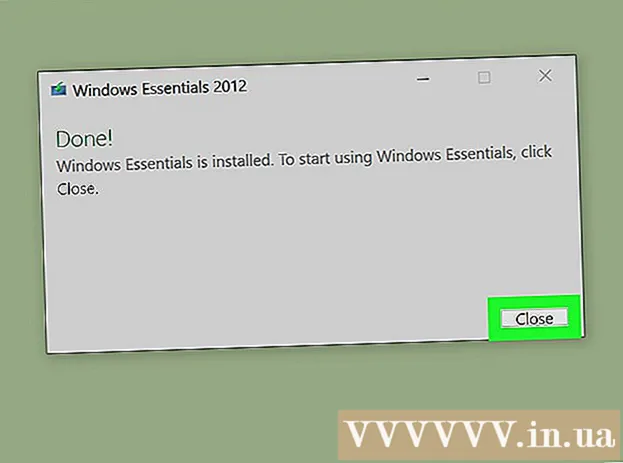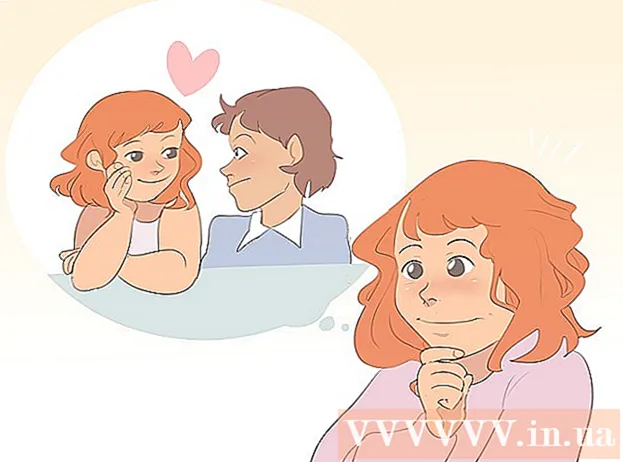Muallif:
Lewis Jackson
Yaratilish Sanasi:
13 Mayl 2021
Yangilanish Sanasi:
1 Iyul 2024

Tarkib
Ushbu wikiHow sizga Android qurilmalaridagi WhatsApp xabarnomalarini qanday o'chirishni o'rgatadi. Qurilmangiz sozlamalaridagi barcha bildirishnomalarni bloklashingiz yoki faqat bildirishnoma ohangini yoki popup xabarnomalarini o'chirib qo'yishingiz mumkin.
Qadamlar
1-dan 2-usul: Barcha bildirishnomalarni bloklash
Android qurilmasining Sozlamalar menyusini oching. Sozlamalar ilovasida odatda reduktor yoki kalit mavjud.

Bosing Dastur menejeri (Ilova menejeri) yoki Ilovalar (Ilova). Sozlamalar menyusida qurilmangizning dastur menyusini toping va oching. Bu Android-dagi ilovalarni o'chirish yoki o'chirish uchun foydalanadigan menyu.- Ko'pgina Android qurilmalarida ushbu parametr "Ilovalar menejeri" yoki "Ilovalar" bo'ladi, menyu nomi har bir qurilmada bir oz farq qiladi.

Pastga o'ting va ga teging WhatsApp. Sahifa Ilova haqida ma'lumot WhatsApp-ning (dastur ma'lumotlari) paydo bo'ladi.
Barcha bildirishnomalarni o'chirib qo'ying. Joriy qurilmangiz modeli va dasturiy ta'minotingizga qarab, qutini olib tashlashingiz kerak bo'lishi mumkin Bildirishnomalarni ko'rsatish (Bildirishnomalarni ko'rsatish) yoki kalitga teging Bildirishnomalarni bloklash (Bildirishnomalarni bloklash).
- Agar menyu mavjud bo'lsa Bildirishnomalar Ilovalar ma'lumotlari sahifasida (bildirishnomalar) ustiga bosing, so'ngra tugmachani siljiting Barchasini bloklash (To'liq blok) On holatiga.
- Ilova ma'lumotlari sahifasida Bildirishnomalar menyusini ko'rmasangiz, katakchani toping va belgini olib tashlang Bildirishnomalarni ko'rsatish ekranning yuqori qismida.

Amalni tasdiqlash. Ba'zi qurilmalar bildirishnomalarni o'chirishni xohlayotganingizni tasdiqlashingizni so'rashadi. Bunday holda bosing OK yoki Tasdiqlang Sozlamalarni saqlash uchun (tasdiqlang). Endi siz uy ekranida yoki bildirishnomangizda WhatsApp xabarnomalarini ko'rmaysiz. reklama
2-dan 2-usul: Bildirishnoma parametrlarini sozlang
WhatsApp Messenger-ni oching. WhatsApp ilovasida yashil rangdagi muloqat pufagi, ichida oq telefon mavjud.
Menyu tugmachasini bosing. Ushbu tugma vertikal ravishda joylashtirilgan uchta nuqta belgisiga ega va WhatsApp Asosiy ekranining yuqori o'ng burchagida joylashgan. Ochiladigan menyu paydo bo'ladi.
- Agar WhatsApp suhbatni ochsa, vertikal uchta nuqta tugmasi boshqacha ishlaydi. Bunday holda ekranga qaytish uchun orqaga tugmasini bosing CHATLAR, keyin Menyu tugmachasini bosing.
Bosing Sozlamalar. WhatsApp sozlamalari menyusi ochiladi.
Bosing Bildirishnomalar (Xabarnoma). Ushbu parametr Sozlamalar menyusidagi yashil qo'ng'iroq belgisi yonida. Bu erda siz barcha bildirishnomalarni sozlashingiz va keraksiz narsalarni faol ravishda o'chirib qo'yishingiz mumkin.
Hujayrani tanlang Suhbat ohanglari (Suhbat qo'ng'irog'i). Bildirishnomalar menyusining yuqori qismidagi katakchani olib tashlash orqali barcha suhbat qo'ng'iroqlarini o'chirib qo'ying. Ushbu parametr suhbat paytida xabarlarni qabul qilish yoki yuborish paytida eshitiladigan suhbat ovozini to'xtatadi.
Maxsus Xabarnomalar (Xabarnoma). "Xabarnomalar" sarlavhasi ostida siz xabar ohanglarini, tebranish parametrlarini, popup xabarnomalarini va yorug'likni o'chirishingiz yoki o'zgartirishingiz mumkin. Ushbu sozlamalar shaxsiy suhbatga tatbiq etiladi.
- Bosing Bildirish ohanglari, tanlang Yo'q (Yo'q) keyin bosing OK budilnikni o'chirish uchun. Bildirishnoma olganingizda, qurilma tovushlarni eshitishni to'xtatadi.
- Bosing Tebranish va tanlang O'chirilgan (O'chirmoq). Ushbu xususiyatni o'chirib qo'yganingizda, bildirishnomalar qurilmangizni tebranmaydi.
- Bosing Qalqib chiquvchi bildirishnoma keyin tanlang Qalqib chiquvchi oynasi yo‘q Ushbu xususiyatni o'chirish uchun (yoqilmaydi). Shunday qilib, yangi xabarlarni olganingizda qurilmangiz Asosiy ekranida pop-up ko'rmaysiz.
- Bosing Engil va tanlang Yo'q o'chirish. Shu tarzda, yangi xabarlarni olganingizda, qurilma bildirishnomasi chirog'i yonmaydi.
Pastga o'ting va sozlang Guruh bildirishnomalari (Guruh e'lon). Guruh chat xabarnomalari uchun maxsus bo'lim paydo bo'ladi. Shuningdek, ushbu bo'limda bildirishnoma parametrlarini o'chirish yoki o'zgartirish uchun "Xabarnomalar" ga o'xshash to'rtta element mavjud Bildirish ohanglari, Tebranish, Qalqib chiquvchi bildirishnoma va Engil.
Pastga o'ting va bo'limni sozlang Qo'ng'iroq xabarnomalari. WhatsApp-da qabul qilingan qo'ng'iroqlar uchun Ringtone va Vibrate parametrlarini o'chirib qo'yishingiz yoki o'zgartirishingiz mumkin.
- Bosing Rington (Ringtone) -ni tanlang Yo'q keyin bosing OK. Ringtone opsiyasi o'rnatiladi Jim (Jim). WhatsApp-ga qo'ng'iroq qilsangiz, qurilma jiringlamaydi.
- Bosing Tebranish va tanlang O'chirilgan xususiyatni o'chirish uchun. Ushbu parametr o'chirilgandan so'ng, kiruvchi WhatsApp qo'ng'iroqlari uchun qurilma tebranmaydi.